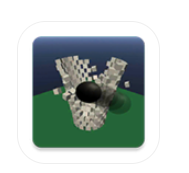万兴喵影怎么剪辑视频
2022-12-21 16:10:42
万兴喵影怎么剪辑视频?这款软件里面有海量的素材是可以让你们进行编辑,很多用户们都想知道这款软件是怎么剪辑视频的,小编可是思考了许久,才知道应该怎么剪辑视频,下面就一起来看看吧,希望是可以帮到你们大家!

万兴喵影怎么剪辑视频
步骤1:首先我们需要下载好最新版本的万兴喵影软件,然后登录软件。
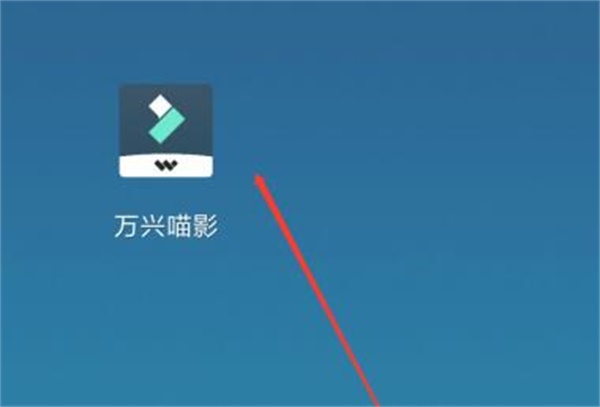
步骤2:在软件的首选,点击下方的新建项目,开始进行创作。
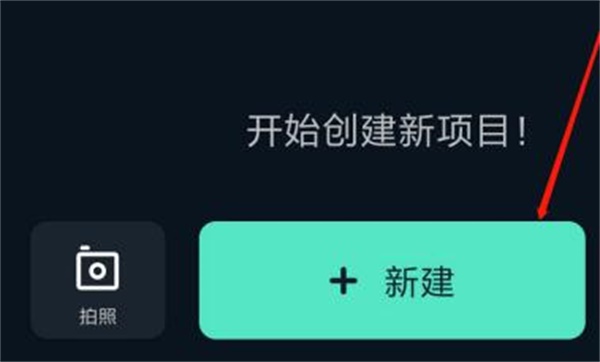
步骤3:选择自己想要编辑的视频,点击导入寄即可。
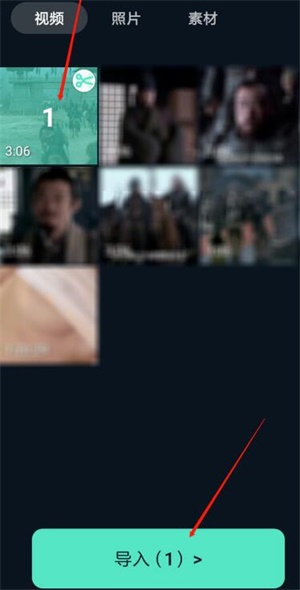
步骤4:将视频导入完成之后,是可以点击下方的剪辑按钮进行剪辑;
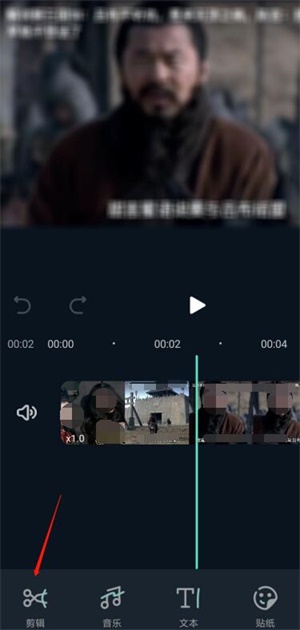
步骤5:你们是可以通过拖拽任何视频的轨迹进行剪辑,想要在要剪辑的地方停下来,点击分割按钮;
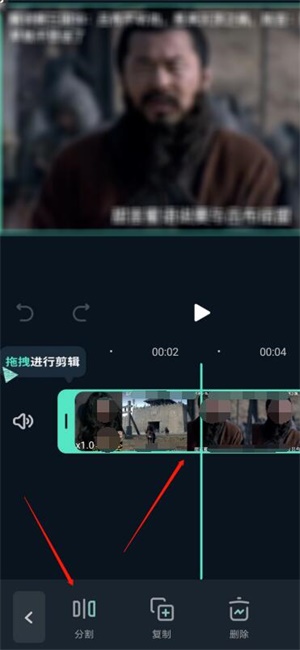
步骤6:是可以将不需要的轨迹进行下载,点击下方的删除按钮即可;
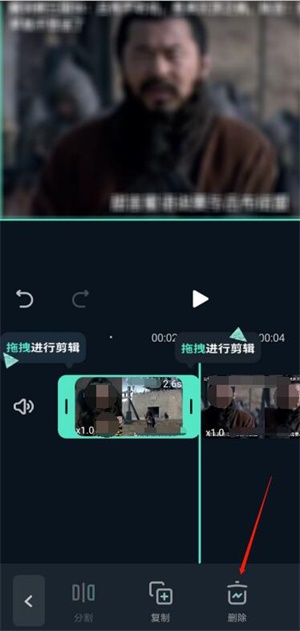
步骤7:视频的删除部分就删掉了,如图所示。
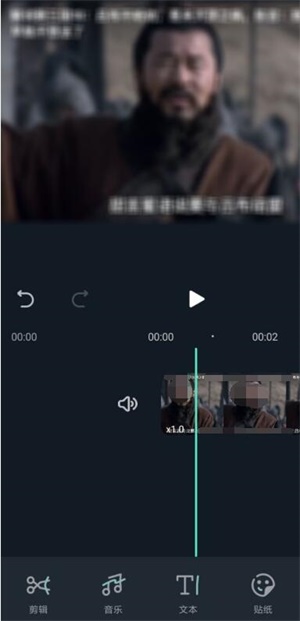
以上就是这款软件应该怎么剪辑视频的过程,希望会对你们有所帮助,有需要的是可以来看看吧
相关资讯
更多- 鸣潮朝日如故成就攻略 2024-11-18
- Farming Simulator25怎么设置中文 2024-11-18
- 七日世界水果蛋糕食谱获得方法 2024-11-16
- 湮灭边界线黑豹怎么样 2024-11-16
- 湮灭边界线T50怎么样 2024-11-16
- 逆水寒手游怀民亦未寝成就怎么获得 2024-11-16